腾讯如何免费升级Win10系统 使用腾讯电脑管家升级win10系统的方法
更新时间:2023-06-28 15:18:00作者:mei
腾讯电脑管家不仅能解决各种电脑疑难杂症、优化系统等,还可以升级系统,这是很多用户不知道的操作。其实使用腾讯电脑管家升级win10系统的方法很简单,只要阅读下文内容操作即可,感兴趣的快来学习设置。
具体方法如下:
1、首先,用户需要给电脑安装“腾讯电脑管家”。

2、安装并运行“腾讯电脑管家”程序,点击右上角的“切换到经典模式“按钮。
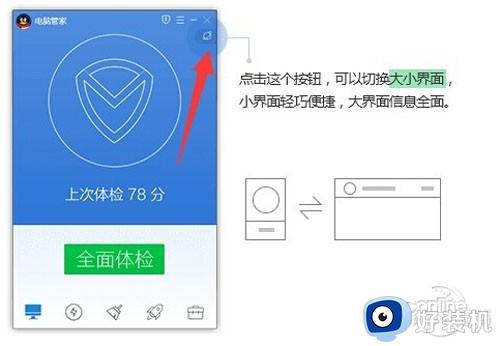
3、接着在打开的经典界面中,切换到“工具箱”选项卡,点击“软件管理“按钮进入。
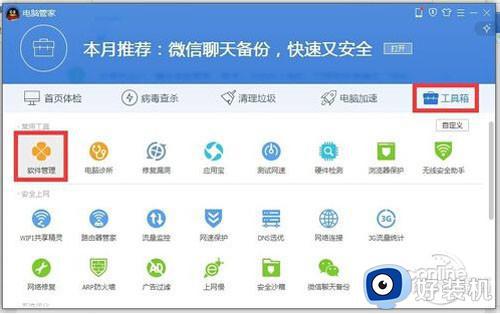
4、从打开的”软件管理“界面中,在搜索框输入”Win10“并按回车进行搜索。从搜索结果中点击“Win10升级助手”右侧的“安装”按钮进行下载安装。
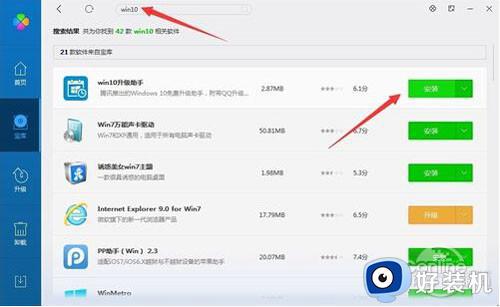
5、待“Win10升级助手”下载完成后,将自动弹出“安装”界面,点击“立即安装”按钮。
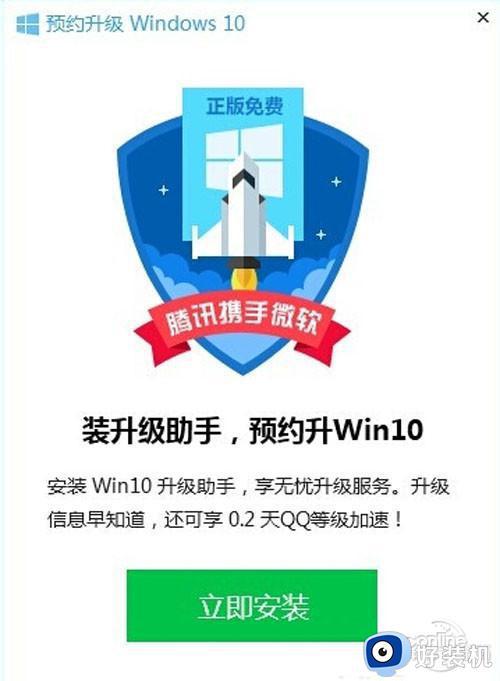
6、接下来将弹出“Win10升级助手”登陆界面,在此需要利用QQ账号进行登陆操作。
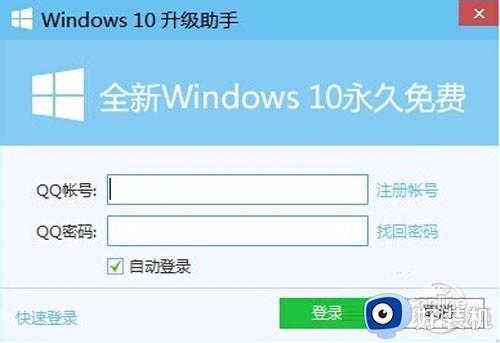
7、此时将自动弹出“预约Win10成功”的提示界面,如图所示:
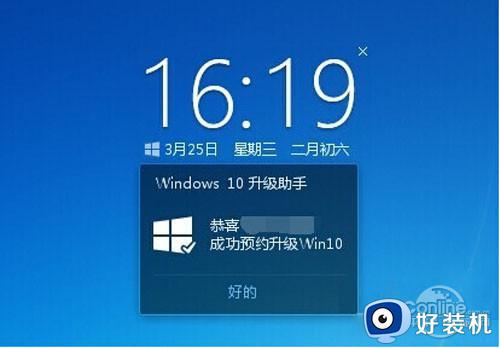
/8、最后将自动进入Win10正式版下载及升级过程,如图所示,只有保持“Win10升级助手”运行时才能下载并升级Win10系统。目前Win正式版尚未推出,因此Win10升级助手还是等待下载中。
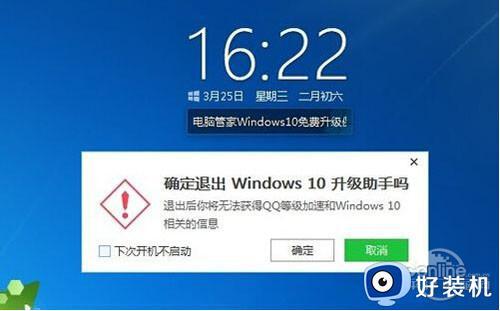
9、不过用户可以通过点击窗口左上角的“Windows”图标,并在打开的网页中下载"Win10预览版“系统。
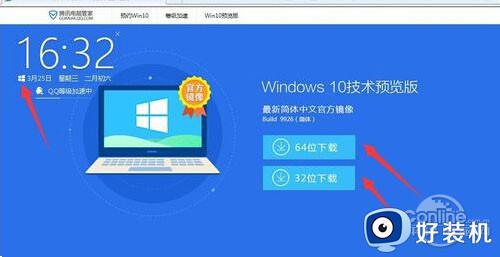
以上整理使用腾讯电脑管家升级win10系统的方法,升级系统方法很多种,我们可以根据自己需求进行安装升级。
腾讯如何免费升级Win10系统 使用腾讯电脑管家升级win10系统的方法相关教程
- win10怎么样删除腾讯会议 win10快速删除腾讯会议的方法
- win10玩腾讯手游助手玩和平精英掉帧卡顿如何解决 win10玩腾讯手游助手玩和平精英掉帧卡顿解决教程
- win10电脑腾讯文档怎样导出 win10导出腾讯文档的方法介绍
- 腾讯会议点不开win10系统怎么办 腾讯会议win10打不开解决方法
- win10QLV格式怎样转成MP4 win10QLV格式转成MP4的图文教程
- win10资讯和兴趣怎么打开 快速打开或关闭win10资讯和兴趣的方法
- win10qq浏览器怎么升级 win10qq浏览器在线升级的操作步骤介绍
- 升级win10后没有realtek高清晰音频管理器如何处理
- 百度win10升级助手如何下载 百度win10升级助手的下载方法
- 如何使用360把win7升级到win10系统 使用360把win7升级到win10系统的方法
- win10拼音打字没有预选框怎么办 win10微软拼音打字没有选字框修复方法
- win10你的电脑不能投影到其他屏幕怎么回事 win10电脑提示你的电脑不能投影到其他屏幕如何处理
- win10任务栏没反应怎么办 win10任务栏无响应如何修复
- win10频繁断网重启才能连上怎么回事?win10老是断网需重启如何解决
- win10批量卸载字体的步骤 win10如何批量卸载字体
- win10配置在哪里看 win10配置怎么看
win10教程推荐
- 1 win10亮度调节失效怎么办 win10亮度调节没有反应处理方法
- 2 win10屏幕分辨率被锁定了怎么解除 win10电脑屏幕分辨率被锁定解决方法
- 3 win10怎么看电脑配置和型号 电脑windows10在哪里看配置
- 4 win10内存16g可用8g怎么办 win10内存16g显示只有8g可用完美解决方法
- 5 win10的ipv4怎么设置地址 win10如何设置ipv4地址
- 6 苹果电脑双系统win10启动不了怎么办 苹果双系统进不去win10系统处理方法
- 7 win10更换系统盘如何设置 win10电脑怎么更换系统盘
- 8 win10输入法没了语言栏也消失了怎么回事 win10输入法语言栏不见了如何解决
- 9 win10资源管理器卡死无响应怎么办 win10资源管理器未响应死机处理方法
- 10 win10没有自带游戏怎么办 win10系统自带游戏隐藏了的解决办法
